Что значит чистка диска и как высвободить место на компьютере? Лучшие программы
Со временем на системном диске Windows накапливается большое количество файлов. Сюда входят данные системных программ, корзина, элементы для восстановления и прочее. Своевременное удаление этих компонентов положительно сказывается на производительности компьютера и длительности жизни жесткого диска.
Помогает ли чистка и свободное место ускорить работу ПК
Периодическая очистка диска C оптимизирует работу и повышает производительность операционной системы. Может показаться, что размер свободного места на системном диске никак не влияет на быстродействие ОС, однако это заблуждение.
Для нормального функционирования Windows необходимо достаточное количество незанятого пространства на диске C(Ц). Сколько конкретно, сказать однозначно сложно, это зависит от числа включенных/отключенных системных опций (подкачка, гибернация, обновления), количества установленных программ, драйверов. Приличное по объему место на системном диске занимают:
- временные файлы;
- дампы оперативной памяти;
- папки с данными от прошлых установок;
- файлы автообновлений и прочее.
Важно! Свободного места на системном диске всегда должно быть достаточное количество (несколько гигабайт, как минимум). Либо операционная система будет вынуждена экономить, что негативно отразится на производительности. Особенно актуальна данная проблема в отношении твердотельных накопителей SSD, обладающих куда меньшими объемами полезного пространства в сравнении с винчестерами HDD.
Очистку системного диска можно осуществлять как в ручном режиме (не прибегая к системным и сторонним средствам), так и с помощью специализированного софта, включая встроенные инструменты. Наиболее высокая эффективность достигается при комплексном подходе, то есть с использованием всех рассмотренных ниже способов.
Что значит очистить временные файлы вручную

Активная работа на ПК всегда подразумевает создание большого (иногда просто огромного) количества временных файлов. Эти данные занимают очень много места на носителе. Удаление временных файлов для освобождения пространства на системном диске в ручном режиме осуществляется следующим образом:
- Запустите «Проводник», щелкните «Вид», отметьте пункты «Расширения имен файлов» и «Скрытые элементы».
- Путь C:\ Windows\ Temp — удалите содержимое папки.
- Путь C:\ «Пользователи»\ User\ AppData\ Local\ Temp — удалите содержимое папки.
Системная папка AppData является скрытой. Именно по этой причине предварительно необходимо настроить ее отображение в «Проводнике». По завершении процедуры очистки стоит опять отключить показ скрытых файлов.
Внимание! Перед тем как приступить к удалению временных файлов, выйдите из всех запущенных в данный момент приложений. По возможности закройте их. После удаления рекомендуется перезагрузить компьютер.
Также удалите все ненужные папки и файлы в «Проводнике». Очистите рабочий стол, нагромождение здесь множества ярлыков тоже не лучшим образом сказывается на производительности компьютера.
Анализ и удаление старых ненужных программ и игр

Следующим действием в комплексе мер по очистке системного диска является деинсталляция ненужных приложений. Современные программы и особенно игры могут занимать большой объем пространства на диске (некоторые до нескольких десятков гигабайт). Прежде всего воспользуйтесь встроенным деинсталлятором Windows:
- Запустите «Панель управления» («Пуск»\ «Служебные программы»), выберите «Программы и компоненты».
- В блоке «Удаление или изменение программы» нажмите на интересующий вас объект и выберите «Удалить».
Обратите внимание, напротив каждого приложения в колонке «Размер» отображается объем занимаемого им места. Это поможет приблизительно сориентироваться, насколько диск станет свободнее после деинсталляции данного объекта.
Справка! Довольно часто удаленные программы и игры оставляют за собой хвосты — пустые папки или данные настроек. Львиная доля таких файлов остается в папке Programm Files на диске C. Эти объекты обычно не являются скрытыми и без проблем удаляются вручную.
Более точно проанализировать объем мусора, занимаемый разными файлами на жестком диске, позволяет специализированный сторонний софт. Неплохо в этом плане зарекомендовала себя утилита WinDIRStat. Программа бесплатна и обладает внятным русскоязычным интерфейсом. Анализ осуществляется путем сканирования дискового пространства с последующим отображением в форме подробного отчета состояния всех файлов и папок.
Программы, аналогичные WinDIRStat:
- WizTree.
- Free Disk Analyzer.
- Disk Savvy.
- TreeSize Free.
- SpaceSniffer.
Перечисленные выше способы, без сомнения, могут быть весьма полезны для оперативного анализа и удаления программ, файлов и папок с компьютера, но они недостаточно эффективны. Ручная очистка и системные инструменты не удаляют все данные, связанные с тем или иным приложением.

К примеру, они не затрагивают кэш браузеров. А между тем тот же Google Chrome может забивать диск временными файлами размером до нескольких гигабайт.
Пожалуй, самой эффективной и одновременно простой утилитой для качественной очистки диска в Windows (и выполнения многих других задач по оптимизации операционной системы) является бесплатная программа CCleaner. Скачать ее можно с официального сайта разработчика. После установки выполните следующие шаги:
- Запустите программу, в блоке «Очистка» нажмите кнопку «Анализ» (вы увидите, сколько места может освободить программа).
- Нажмите кнопку «Очистка», дождитесь завершения процесса.
- Переместитесь в блок «Сервис»\ «Удаление программ».
- Выберите необходимое приложение и нажмите «Деинсталляция».
Внимание! После работы с CCleaner (особенно если был удален внушительный объем данных) рекомендуется перезагрузить компьютер. Но не стоит излишне усердствовать, занимаясь чисткой на ежедневной основе.
Среди аналогов CCleaner хорошо зарекомендовали себя:
- Wise Care 365 Free.
- Glary Utilities Free.
- Wise Disk Cleaner.
- IObit Uninstaller.
- Advanced SystemCare Free.
Кроме рассмотренных операций, для освобождения пространства на жестком диске вы можете переместить музыку, фильмы, фото и прочие объемные объекты на несистемный раздел винчестера или другой носитель. Кроме того, рекомендуется удалить дубликаты файлов (как это сделать, узнайте на нашем сайте).
Встроенные возможности
Официальная поддержка Microsoft и большая часть интернет-источников советуют прежде всего для очистки жесткого диска пользоваться встроенной утилитой Windows, предназначенной именно для этой цели. К сожалению, данный инструмент хоть и простой, не слишком эффективный. В сравнении, например, с тем же CCleaner, он обладает значительно меньшими возможностями.

Несмотря на это, системная «Очистка диска» может оказаться полезной. Как она работает:
- Запустите «Проводник», щелкните правой кнопкой мыши по диску C.
- Выберите «Свойства» в выпадающем списке.
- В окне свойств нажмите кнопку «Очистка диска».
- Подождите, пока программа проанализирует сиситемный диск (это может занять по времени до нескольких минут).
- В окне «Очистка диска» отметьте те файлы, которые хотите удалить.
- Нажмите «Очистить системные файлы», кнопку «ОК» и дождитесь окончания процедуры.
После работы системного инструмента потребуется перезагрузка компьютера. При необходимости вы можете выполнить более глубокую зачистку Windows. Анализ и удаление данных в расширенном режиме выполняется через консоль командной строки:
- Зайдите в «Пуск»\ «Служебные программы».
- Запустите командную строку от имени администратора (через меню по правой кнопке мыши).
- В консоли введите %systemroot%\system32\cmd.exe /c cleanmgr /sageset:65535 & cleanmgr /sagerun:65535 и нажмите Enter.
- В появившемся окне отметьте необходимые пункты и нажмите «ОК».
Справка! К сожалению, в данном режиме невозможно определить объем занимаемого места на диске тем или иным файлом или папкой. После очистки пространства данным способом также потребуется перезагрузка системы.
Для нормальной работы системный диск всегда должен иметь резервное свободное пространство. Очистку свободного места выполняют в ручном режиме, встроенными инструментами Windows или сторонними программами. Последние более эффективно выполняют поставленную задачу.
Видео по теме
На следующем видео рассказано, как провести очистку жесткого диска в операционной системе Windows:
CLEANMGR – менеджер очистки диска Windows.
Утилита cleanmgr.exe является стандартным программным обеспечением (ПО) операционных систем семейства Windows и предназначена для очистки дисков от ненужных файлов с целью увеличения свободного дискового пространства. Может быть запущена через главное меню – “Программы” – ”Стандартные” – ”Служебные” – ”Очистка диска”, через контекстное меню свойств диска, либо в командной строке ( диалог ”Выполнить” ). Если в командной строке не заданы какие-либо параметры, то утилита переходит в интерактивный режим, ожидая действий пользователя.
Для получения справки по использованию CLEANMGR выполните команду:
cleanmgr /? или cleanmgr /usage
Справка содержит самый минимальный уровень информации, без каких-либо примеров:
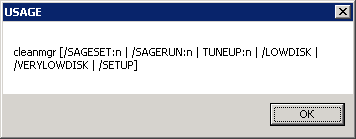
Для получения максимального эффекта при очистке диска, утилита должна выполняться в контексте учетной записи администратора.
Параметры командной строки:
Sageset:n — установка набора параметров очистки диска с идентификатором n для дальнейшего выполнения данного варианта очистки диска с использованием параметра Sagerun:n .
. Sagerun:n — выполнение очистки диска с заранее подготовленной настройкой, задаваемой значением идентификатора n .
/Tuneup:n — этот параметр аналогичен параметру Sageset:n .
/LowDisk — утилита отображает окно средства очистки диска с установленными флажками для всех возможных параметров очистки. Если выполнен запуск от имени администратора, то кнопка ”Очистить системные файлы” не отображается и выполняется не только очистка пользовательских данных, но и системных, без каких-либо дополнительных действий, после нажатия кнопки ”Ok”.
/VeryLowDisk — аналогично ключу /LowDisk, но очистка диска выполняется немедленно, без диалога с пользователем. .
/Setup — используется для очистки диска от данных предыдущей Windows, сохраненных при переустановке или обновлении системы. Если вы, к примеру, обновили свою Windows 8.1 до Windows 10 или переустановили систему с сохранением пользовательских данных, то команда cleanmgr.exe /SETUP удалит все файлы предыдущей системы и данные из каталогов, используемых для установки — C:\Windows.old, C:\$Windows.~BT, C:\$Windows.~LS, $Windows.~WS, C:\ESD\Download, C:\$INPLACE.~TR. Команда очистки с ключом /SETUP должна выполняться с повышенными привилегиями. Результаты выполнения программы сохраняются в файлах журналов setupact.log и setuperr.log каталога C:\Windows\System32\LogFiles\setupcln . Вместо параметра /Setup можно использовать /Autoclean .
/D буква диска — выполнять очистку для указанного диска. Если параметр не задан, то диск выбирается в ручном режиме.
Параметры очистки дисков хранятся в разделе реестра
HKLM\Software\Microsoft\ Windows\CurrentVersion\ Explorer\VolumeCaches
Примеры использования.
cleanmgr /sageset:1 — создать набор параметров очистки диска с идентификатором 1.
cleanmgr /sagerun:1 — выполнить очистку диска с набором параметров, заданных идентификатором 1.
cleanmgr /verylowdisk — выполнить максимальную очистку системного диска без диалога с пользователем.
cleanmgr /d D: — выполнить очистку диска D:
При выполнении программы очистки диска с правами администратора, имеется возможность удалить все теневые копии тома за исключением последней, что позволяет значительно увеличить объем свободного дискового пространства. Для чего переходим на вкладку ”Дополнительно”
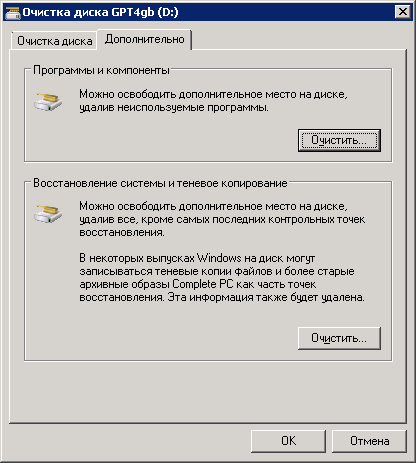
В Windows 7 и более поздних, данные теневых копий не только содержат точки восстановления системы, но и представляют собой почти полную копию (снимок, snapshot) всего диска. Эти копии хранятся в определенном формате в системной папке System Volume Information , и представляют собой файлы базового снимка и файлы последующих снимков, отражающие изменения файловой системы по отношению к базовому снимку. Теневые копии создаются периодически специальной задачей планировщика, либо при установке или удалении программ. Таких копий может быть от нескольких штук до двух десятков, в зависимости от размера части дискового пространства, отведенного под защиту системы, и каждая из них может представлять собой файл снимка объемом от нескольких сотен мегабайт до нескольких гигабайт. Поэтому именно режим очистки с дополнительным удалением теневых копий дает максимальное увеличение свободного дискового пространства.
Для работы с теневыми копиями томов можно воспользоваться утилитой командной строки VSSADMIN
Служебные_программы обслуживания дисков
Любому пользователю компьютера приходится работать с дисками (жесткими, гибкими, оптическими). В операционной системе WINDOWS имеется ряд служебных программ, которые предназначены для выполнения тех или иных операций с дисками.
К этим программам относятся:
- Проверка диска на наличие ошибок
- Дефрагментация диска
- Очистка диска
- Форматирование диска
- Программа «Проверка диска»
Программа «Проверка диска» предназначена для выявления:
- логических ошибок в файловой системе,
- физических ошибок, связанных с дефектами жесткого диска (т.е. поврежденных секторов).
Для запуска этой служебной программы необходимо:
- закрыть все открытые на проверяемом диске папки и файлы;
- выполнить команды:
Мой компьютерПКМ по имени дискаСвойствавкладка Сервисраздел Проверка дискакнопка Выполнить проверку
- в появившемся окне
 установить
установить
- либо параметр Автоматически исправлять системные ошибки (реализуется поиск и исправление ошибок файловой системы, т.е. логических ошибок),
- либо параметр Проверять и восстанавливать поврежденные секторы (реализуется поиск и исправление не только ошибок файловой системы, но и поиск поврежденных секторов и восстановление сохранившихся данных).
- Программа «Дефрагментация диска» (DEFRAG)
Эта программа предназначена для устранения фрагментированности файловой структуры, что повысит эффективность работы жесткого диска. Наименьшей единицей хранения данных на диске является кластер. Если свободного места на диске достаточно, то файлы записываются в расположенные рядом кластеры. В этом случае обращение к файлу происходит достаточно быстро, так как затраты времени на поиск очередных кластеров минимальны. Если диск заполнен до отказа, запись на него возможна только после удаления файлов, в результате чего освобождаются некоторые кластеры. При этом свободные области, образующиеся на диске, как правило, не образуют одну большую непрерывную область. И при попытке записать длинный файл на диск, этот файл делится на фрагменты, которые записываются туда, где нашлось для них свободное место. Постепенно происходит увеличение фрагментированности файлов, что значительно замедляет их загрузку. Программа «Дефрагментация диска» по возможности все кластеры, принадлежащие одному файлу, располагает рядышком и выстраивает последовательно все пустые кластеры. Для запуска этой служебной программы необходимо: ПускВсе программыСтандартныеСлужебныеДефрагментация диска Для получения степени фрагментированности файлов на выбранном диске нужно нажать кнопку Анализ. После анализа можно получить отчет, нажав кнопку Вывести отчет. Для проведения дефрагментации нужно нажать кнопку Дефрагментация. 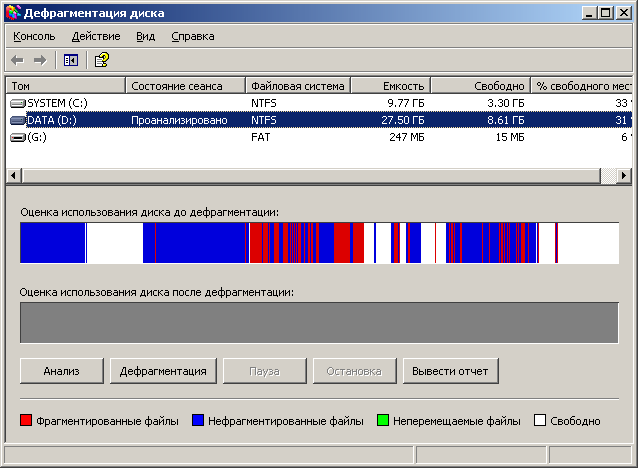
- Программа «Очистка диска» (CLEANMGR)
Программа «Очистка диска» помогает очистить пространство на жестком диске. Она проверяет диск и выводит перечень временных файлов, файлов кэша Интернета (т.е. сохраненных браузером Internet Explorer копий просмотренных пользователем веб-страниц), а также ненужных программных файлов, удаление которых не приведет к негативным последствиям. Для запуска этой служебной программы необходимо: ПускВсе программыСтандартныеСлужебныеОчистка диска
- Программа «Форматирование диска» (FORMAT)
Форматирование – это процесс логической разметки поверхности диска (разбивка на дорожки, секторы и кластеры).Сектор – это минимальный физический объем диска, который может быть занят данными размером в 512 байт.Кластерыобъединяют несколько секторов. Число секторов в кластере, а значит, и размер кластера зависят от объема диска и выбранной файловой системы (FAT32, NTFS). Важно помнить, что при форматировании диска все данные на диске уничтожаются. Для форматирования диска надо выполнить команды: Мой компьютерПКМ по имени дискаФорматироватьНачать Если нужно только удалить файлы с диска без проверки на наличие дефектных секторов, то выбирается опция Быстрое (очистка оглавления). 
- Поверка диска на вирусы
Компьютерный вирус— это специально написанная программа, способная самопроизвольно присоединяться к другим программам, создавать свои копии и внедрять их в файлы, системные области ПК, вычислительные сети с целью нарушения работы ПК и сетей. При заражении компьютера вирусом очень важно его своевременно обнаружить. Основные признаки проявления вируса:
- замедление выполнения некоторых программ или их зависание;
- возрастание времени загрузки программы, вплоть до ситуации «вообще не загружается»;
- зависание при загрузке ОС;
- внезапная перезагрузка операционной системы;
- несанкционированное форматирование дисков или дискет;
- потеря работоспособности ранее нормально работающих программ;
- уменьшение доступной дисковой или оперативной памяти;
- необъяснимое обращение к диску или дискете;
- несанкционированные звуковые или графические эффекты;
- разрушение отдельных файлов или файловой системы.
Для защиты от вирусов используются:
- общие и профилактические средства защиты, которые уменьшают вероятность заражения, а также полезны и в случаях физической порчи дисков. К таким средствам можно отнести:
- копирование информации (создание копий файлов и системных областей дисков);
- разграничение доступа к информации (это предотвращает несанкционированное использование информации, тем самым защищает программы и данные от изменений, к которым могут привести вирусы, неправильно работающие программы и ошибочные действия пользователя);
- систематический контроль за целостностью всех имеющихся файлов и системных областей диска;
- систематическая загрузка обновлений кWindows, а именно файлов-«заплаток», предназначенных для закрытия уже обнаруженных «дыр» в системе защите операционной системы;
- проявление внимательности и осторожности к файлам, полученным из незнакомого источника. Многие вирусы пытаются ввести в заблуждение пользователей своими именами, которые заканчиваются символами, используемыми для расширений графических или звуковых файлов (со стороны графических и звуковых файлов опасность заражения вирусом не грозит, поэтому многие пользователи попадаются на эту уловку виресописателей). Например, скрипт-вирус AnnaCournikova.jpg.vbs имеет двойное расширение, именно второе расширение является истинным типом файла, а не .jpg, характерный для графических файлов. Для того, чтобы постоянно на экране показывались расширения всех файлов надо:
Мой компьютер меню СервисСвойства папки вкладка Вид раздел Дополнительные параметры снять флажок с опции Скрывать расширения для зарегистрированных типов файлов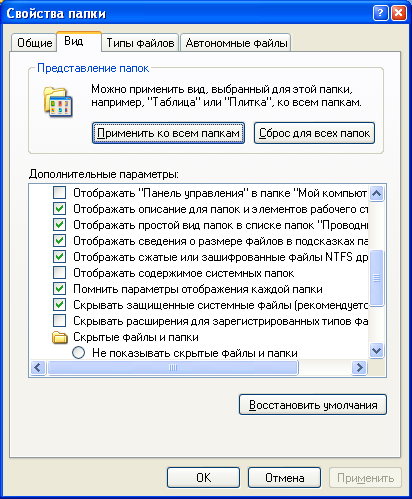
- антивирусные программы – это специальные программы, которые способны обнаруживать, удалять и защищать компьютер от вирусов и вредоносных программ.
Наиболее известные антивирусные пакеты Антивирус Касперского,ESETNOD32,DrWeb,NortonAntivirus.
При подготовке материала использовались источники:
Что значит чистка диска и как высвободить место на компьютере? Лучшие программы
https://ab57.ru/cmdlist/cleanmgr.html
https://studfile.net/preview/3821265/